Čo je testovanie verzie beta a ako sa stať testerom verzie beta pre aplikácie pre Android: - Beta testovanie je tiež známe ako užívateľské testovanie. Ako už názov napovedá, jedná sa o testovanie, ktoré vykonávajú koncoví používatelia. Vzhľadom na životný cyklus softvéru možno fázu beta testovania považovať za rovnako dôležitú ako ktorákoľvek iná fáza životného cyklu softvéru. Softvér má na konci dňa uspokojiť svojich používateľov; to jediné je jeho konečná práca. Takže tým, že používateľom dáte šancu skontrolovať funkčnosť, spoľahlivosť, použiteľnosť a kompatibilita, vývojári si dávajú istotu, že aplikácia bude úspech. Registráciou ako beta tester prostredníctvom Obchod Google Play, môžete sa tiež zúčastniť tejto úžasnej vývojovej fázy. Ponorte sa do článku a zistite, ako testovať beta verziu svojej obľúbenej aplikácie pre Android.
Poznámka: Beta verzia aplikácie bude obsahovať funkcie, ktoré bežné verzie nemajú. Tieto funkcie môžu byť stále vo vývoji, a tak môže byť aplikácia v nestabilnom stave. Úlohou beta testera by bolo používať aplikáciu bežným spôsobom a zistiť, či poskytuje nežiaduce výstupy pre niektorý z požadovaných vstupov. Nie každá aplikácia v Obchode Play podporuje funkciu beta testovania.
Ako byť beta testerom
KROK 1
- Spustiť Hračkárstvo a vyhľadajte aplikáciu, v ktorej chcete byť testerom verzie beta. Na snímke obrazovky uvedenej nižšie som hľadal jednu z najpopulárnejších aplikácií na chatovanie, Whatsapp Messenger. Keď nájdete aplikáciu, posuňte sa nadol a skontrolujte, či existuje pomenovaná sekcia Staňte sa beta testerom. Klikni na SOM V tlačidlo bude testerom verzie beta pre túto aplikáciu. Ak takáto časť neexistuje, znamená to, že vybratá aplikácia nepodporuje beta testovanie.
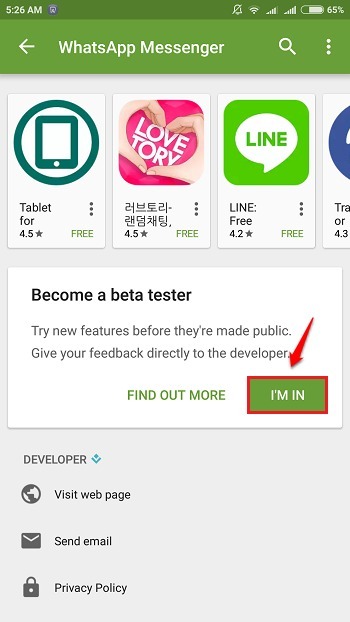
KROK 2
- Keď sa zobrazí výzva na potvrdenie, kliknite na ikonu PRIPOJTE SA tlačidlo.
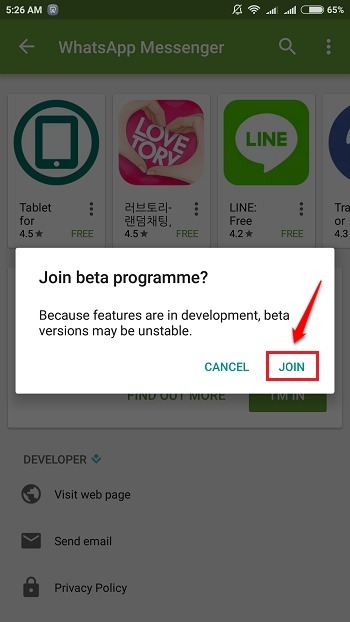
KROK 3
- Chvíľu počkajte, kým vás aplikácia prihlási do programu beta testovania. Ak sa nad tým zamyslíte, môžete kedykoľvek stlačiť tlačidlo ODCHOD a zastavte proces.
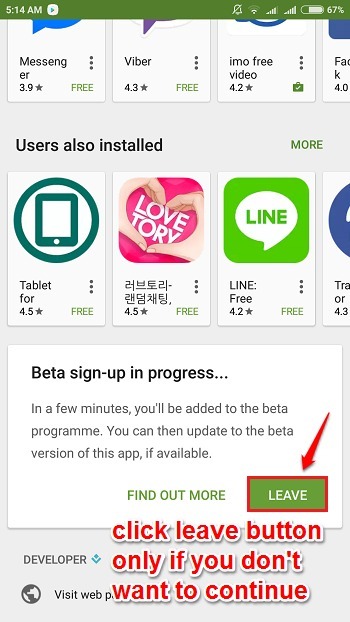
KROK 4
- Posuňte sa nahor a počkajte, kým sa proces registrácie neskončí.
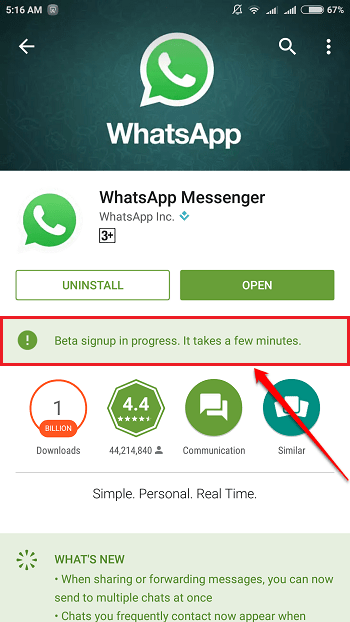
KROK 5
- Po prihlásení do programu beta testovania aplikácie dostanete správu s oznámením, že ste sa stali testerom verzie beta vybranej aplikácie. Teraz môžete aktualizovať na najnovšiu beta verziu aplikácie, aby ste získali čerstvé funkcie skôr ako ktokoľvek iný. Užite si to!
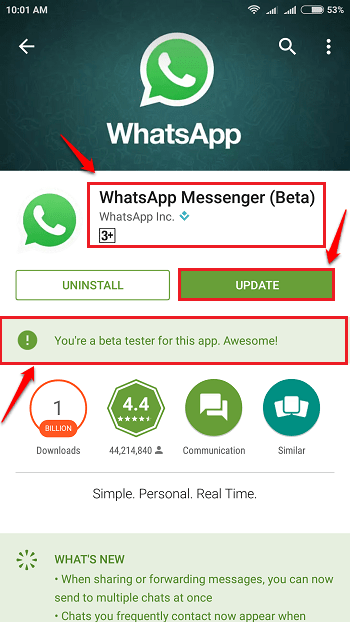
Poznámka: Ak sa chcete vrátiť späť k normálnej verzii a prestať byť testerom verzie beta, môžete to urobiť tak, že odinštalujete aplikáciu verzie beta a nainštalujete normálnu aplikáciu. Keď sa stanete testerom verzie beta, máte do činenia s nestabilnou verziou. Nebudete mať teda možnosť aplikáciu hodnotiť. Namiesto toho budete môcť posielať spätné väzby k aplikácii, ktoré uvidí iba jej vývojár.
Ako zobraziť nevydané aplikácie a vyvíjané hry
KROK 1
- Ak chcete zobraziť nevydané aplikácie a vyvíjané hry, môžete spustiť Hračkárstvo a kliknite na ikonu Skorý prístup kartu, ako je to znázornené na snímke obrazovky uvedenej nižšie.
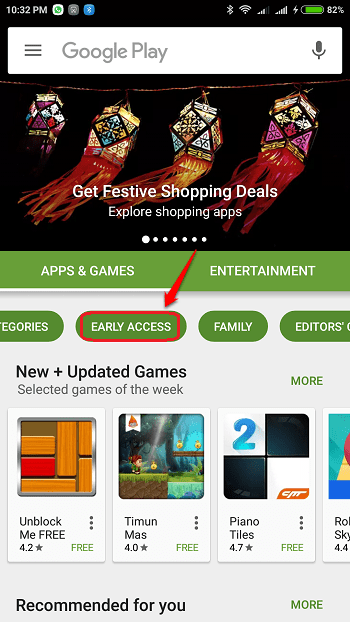
KROK 2
- Tak tu si! Bavte sa objavovaním nevídaného.
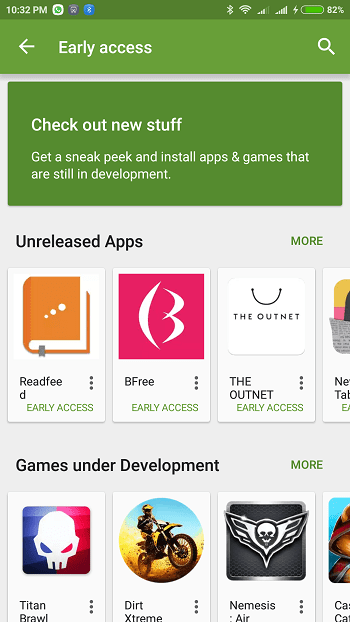
Nebuďte jedným z miliónov; byť jedným z niekoľkých vybraných. Získajte svoju beta verziu už dnes. Dúfam, že vám článok bol užitočný. Ak máte pochybnosti o niektorom z krokov, neváhajte zanechať komentáre, radi vám pomôžeme. Vráťte sa pre viac, pretože tu na vás vždy čaká niečo nové.

